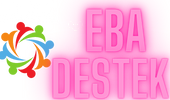Google Chrome kısa süre önce yeni bir sürüm 108 güncellemesi aldı. Güncellemenin bir parçası olarak, web tarayıcısı daha iyi emoji desteği, yeni güç ve kaynak yönetimi özellikleri ve daha fazlası gibi birçok yeni özellik kazandı. Tüm yeniler arasında Krom 108 özellik, aslında kullanıcıların hayatını kolaylaştıran bir özelliktir. hafıza koruyucu‘. Chrome’un sistem belleğini hafife almasını sağlar ve ayrıca genel performansı iyileştirmeye yardımcı olur.
Bu yazıda, Chrome’un Bellek Tasarrufu özelliğini, ne işe yaradığını, nasıl çalıştığını ve ayrıca etkinleştirmek için atmanız gereken adımları tartışacağız.
Chrome hafıza koruyucu
Chrome’un bazen, özellikle tarayıcıda çok sayıda açık sekme olduğunda hafıza domuzu olabileceğini hepimiz biliyoruz. Yalnızca sistem belleğine ek yük getirmekle kalmaz, aynı zamanda özellikle daha az RAM’e sahip cihazlarda sistem performansını da düşürür.
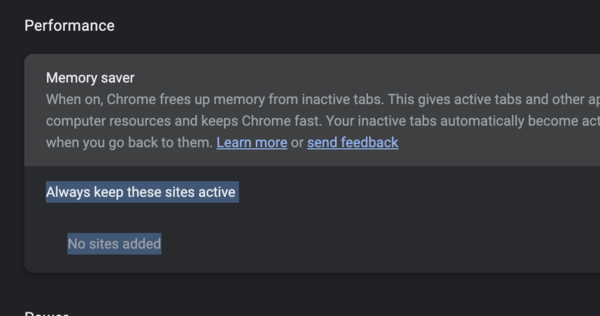
Chrome Bellek Tasarrufu, Microsoft Edge’in Uyku Sekmeleri özelliğinin değiştirilmiş halidir. Bilmeyenler için özellik, bilgisayar belleğinde yer açmak için kullanılmayan sekmeleri otomatik olarak hazırda bekletme moduna geçirir veya boşta bırakır, bu ekstra RAM’in cihazdaki diğer uygulamalar ve hizmetler için kullanılmasına olanak tanır ve genel sistem performansını artırır.
Chrome Bellek Tasarrufu: Nasıl Çalışır?
Google’ın özelliğin resmi açıklamasına göre, etkinleştirildiğinde, Bellek Tasarrufu kullanılmayan sekmeleri otomatik olarak boşta bırakır ve tükettiği belleği boşaltır. Artık Google, bir sekmeyi etkin olmayan duruma getirdiği tam zaman aralığını belirtmedi. Ancak bir sekme devre dışı kaldığında, RAM’i serbest bırakır ve bu daha sonra bilgisayarda çalışan diğer sekmeler veya diğer hizmetler tarafından kullanılabilir.
Ayrıca, bir kullanıcı otomatik olarak sekmeye gittiği anda sekme tekrar aktif hale gelir.
Chrome’da Bellek Tasarrufu nasıl etkinleştirilir?
Bellek Tasarrufu özelliği, Chrome’un Performans bölümünün altında gizlenmiştir. Seçeneği bulamazsanız, Chrome bayrağını kullanarak manuel olarak etkinleştirmeniz gerekir. “chrome://flags/#high-efficiency-mode-available” adresine gidin ve “Ayarlarda yüksek verimlilik modu özelliğini etkinleştir” seçeneğinin yanındaki açılır menüden Etkinleştir’i seçin
Şimdi Google Chrome’u yeniden başlatın ve seçenek orada olacaktır. Tamamlandığında, aşağıdaki adımları izleyin:
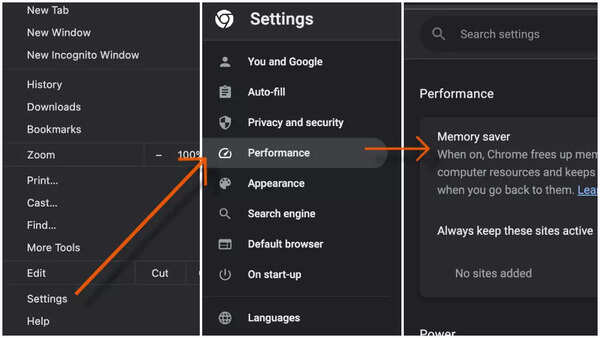
İşte bu. Bellek Tasarrufu işlevi artık etkindir.
Ancak bu özelliğin bir dezavantajı var ve Google Chrome’un bunun için de bir çözümü var. YouTube’da video oynatmayı veya arka planda çevrimiçi oyunlar oynamayı seviyorsanız, bu özellik can sıkıcı olabilir. Bu durumda, Bellek Tasarrufu sekmeyi geçici olarak devre dışı bırakır ve bu, videoyu veya oyunu duraklatabilir.
Bunu önlemek için, “Bu siteleri her zaman aktif tut” seçeneği için “Ekle” düğmesini tıklayın ve web sitesi URL’sini ekleyin.
Şunları da izleyin:
Dell XPS 13 2’si 1 arada: XPS 13 2’si 1 arada: Dell’in en yeni premium dizüstü bilgisayarı Microsoft Surface alanına giriyor
Bu yazıda, Chrome’un Bellek Tasarrufu özelliğini, ne işe yaradığını, nasıl çalıştığını ve ayrıca etkinleştirmek için atmanız gereken adımları tartışacağız.
Chrome hafıza koruyucu
Chrome’un bazen, özellikle tarayıcıda çok sayıda açık sekme olduğunda hafıza domuzu olabileceğini hepimiz biliyoruz. Yalnızca sistem belleğine ek yük getirmekle kalmaz, aynı zamanda özellikle daha az RAM’e sahip cihazlarda sistem performansını da düşürür.
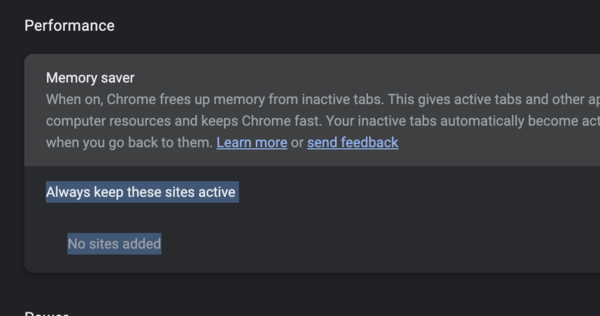
Chrome Bellek Tasarrufu, Microsoft Edge’in Uyku Sekmeleri özelliğinin değiştirilmiş halidir. Bilmeyenler için özellik, bilgisayar belleğinde yer açmak için kullanılmayan sekmeleri otomatik olarak hazırda bekletme moduna geçirir veya boşta bırakır, bu ekstra RAM’in cihazdaki diğer uygulamalar ve hizmetler için kullanılmasına olanak tanır ve genel sistem performansını artırır.
Chrome Bellek Tasarrufu: Nasıl Çalışır?
Google’ın özelliğin resmi açıklamasına göre, etkinleştirildiğinde, Bellek Tasarrufu kullanılmayan sekmeleri otomatik olarak boşta bırakır ve tükettiği belleği boşaltır. Artık Google, bir sekmeyi etkin olmayan duruma getirdiği tam zaman aralığını belirtmedi. Ancak bir sekme devre dışı kaldığında, RAM’i serbest bırakır ve bu daha sonra bilgisayarda çalışan diğer sekmeler veya diğer hizmetler tarafından kullanılabilir.
Ayrıca, bir kullanıcı otomatik olarak sekmeye gittiği anda sekme tekrar aktif hale gelir.
Chrome’da Bellek Tasarrufu nasıl etkinleştirilir?
Bellek Tasarrufu özelliği, Chrome’un Performans bölümünün altında gizlenmiştir. Seçeneği bulamazsanız, Chrome bayrağını kullanarak manuel olarak etkinleştirmeniz gerekir. “chrome://flags/#high-efficiency-mode-available” adresine gidin ve “Ayarlarda yüksek verimlilik modu özelliğini etkinleştir” seçeneğinin yanındaki açılır menüden Etkinleştir’i seçin
Şimdi Google Chrome’u yeniden başlatın ve seçenek orada olacaktır. Tamamlandığında, aşağıdaki adımları izleyin:
- Sağ üst köşedeki üç dikey noktayı tıklayın ve Ayarlar’a gidin
- Şimdi sol sütundaki Performans bölümüne tıklayın
- Bellek Tasarrufu seçeneğine tıklayın ve geçişini etkinleştirin.
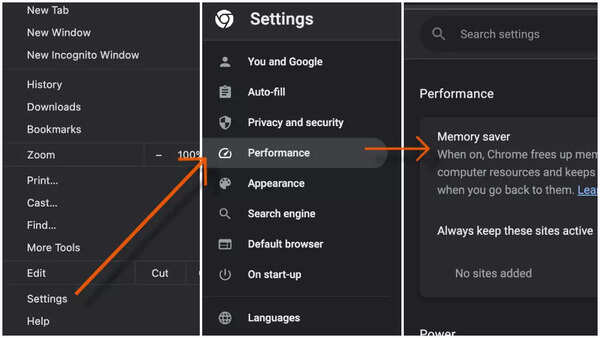
İşte bu. Bellek Tasarrufu işlevi artık etkindir.
Ancak bu özelliğin bir dezavantajı var ve Google Chrome’un bunun için de bir çözümü var. YouTube’da video oynatmayı veya arka planda çevrimiçi oyunlar oynamayı seviyorsanız, bu özellik can sıkıcı olabilir. Bu durumda, Bellek Tasarrufu sekmeyi geçici olarak devre dışı bırakır ve bu, videoyu veya oyunu duraklatabilir.
Bunu önlemek için, “Bu siteleri her zaman aktif tut” seçeneği için “Ekle” düğmesini tıklayın ve web sitesi URL’sini ekleyin.
Şunları da izleyin:
Dell XPS 13 2’si 1 arada: XPS 13 2’si 1 arada: Dell’in en yeni premium dizüstü bilgisayarı Microsoft Surface alanına giriyor